Een out-of-office instellen in Outlook: zo doe je dat

Het is belangrijk dat collega’s en externe contacten op de hoogte zijn van jouw beschikbaarheid, zeker wanneer je tijdelijk afwezig bent door bijvoorbeeld vakantie of ziekte. Met de Out-of-Office-functie in Outlook kun je eenvoudig automatische antwoorden instellen, zodat iedereen direct weet wanneer je weer bereikbaar bent en bij wie ze terecht kunnen voor dringende zaken. In dit artikel leggen we stap voor stap uit hoe het werkt.
De desktop-versie van Outlook:
- Ga naar Bestand in de menubalk (linksboven).
- Klik op Automatische antwoorden (Out of Office).
De online versie van Outlook:
- Klik op het tandwielicoon rechtsboven om naar de Instellingen te gaan.
- Selecteer vervolgens Account – en klik dan op Automatische antwoorden.
- Zet het schuifje aan bij Automatische antwoorden, kies de periode, voer een boodschap in en klik op Opslaan.
Je kunt ervoor kiezen om de automatische antwoorden alleen binnen een bepaalde periode te verzenden, bijvoorbeeld alleen tijdens je vakantie. Het voordeel hiervan is dat na de einddatum de automatische reactie ook automatisch stopt.
- Vink Alleen tijdens deze periode verzenden aan.
- Stel de start- en einddatum in.
- Bericht opstellen voor interne contacten
- Typ een bericht voor mensen binnen jouw organisatie (bijvoorbeeld collega’s):
- Vermeld hierin dat je afwezig bent, de reden en de datum waarop je weer beschikbaar bent.
- Voeg eventueel een contactpersoon toe voor dringende zaken.
Voorbeeld:
Bedankt voor je bericht. Ik ben momenteel afwezig en keer terug op [datum]. Voor dringende zaken kun je contact opnemen met [contactpersoon] via [e-mailadres of telefoonnummer].
Met vriendelijke groeten,
<Naam>
Een out-of-office voor externe contacten
Naast het instellen van de juiste out-of-office voor interne contacten, biedt Outlook ook de mogelijkheid om een ander bericht op te stellen voor externe contacten, zoals klanten of leveranciers. Dit bericht kan formeler zijn en moet alleen de belangrijkste informatie bevatten.
- Ga naar het tabblad Buiten mijn organisatie en vink Antwoorden verzenden aan mensen buiten mijn organisatie aan.
- Maak het bericht en druk op Opslaan en sluiten.
Tips voor een effectieve out-of-office melding
- Specificeer je terugkeer
Wees duidelijk over wanneer je weer bereikbaar bent. In plaats van alleen te vermelden dat je afwezig bent tot een bepaalde datum, kun je ook aangeven dat je bijvoorbeeld “vanaf [datum]” weer bereikbaar bent. Dit voorkomt misverstanden over wanneer je weer e-mails gaat beantwoorden. - Vermeld alternatieve contactpersonen duidelijk
Als er iemand is die jouw taken tijdelijk overneemt, vermeld zijn of haar naam en contactgegevens duidelijk in het bericht. Dit helpt collega’s en externe contacten om zonder vertraging de juiste persoon te bereiken. - Stem je toon af op je doelgroep
Gebruik in je interne out-of-officebericht een iets informelere toon als je organisatie dat waardeert, terwijl je extern bericht formeler blijft. Dit maakt je communicatie vriendelijker en professioneler afgestemd op de ontvanger. - Geef alleen noodzakelijke details
Houd de informatie beknopt en voorkom overbodige details over waarom je afwezig bent. Zo blijft het bericht zakelijk en gericht op de behoeften van de lezer. - Stel verwachtingen over reactietijd
Vermeld of het kan duren voordat je e-mails beantwoordt na je terugkeer, vooral als je mailbox waarschijnlijk vol zal zitten. Dit helpt om verwachtingen te managen, bijvoorbeeld:
“Ik zal vanaf [datum] weer e-mails beantwoorden, maar het kan een paar dagen duren om alles te verwerken.” - Vermeld specifieke contacturen (indien relevant)
Als je afwezig bent vanwege flexibele werktijden of een deeltijdrooster, kun je in je out-of-officebericht vermelden op welke dagen of tijden je beschikbaar bent. Dit voorkomt dat collega’s of klanten verwachten dat je direct beschikbaar bent. - Stel een Engelse out-of-office in voor internationale contacten
Als je regelmatig met internationale contacten werkt, kan het nuttig zijn om een Engelse out-of-office toe te voegen. Dit is vooral handig bij de externe out-of-officeberichten. - Deel geen vertrouwelijke details of gevoelige bedrijfsinformatie in je out-of-officebericht, vooral niet als het naar externe contacten wordt gestuurd.


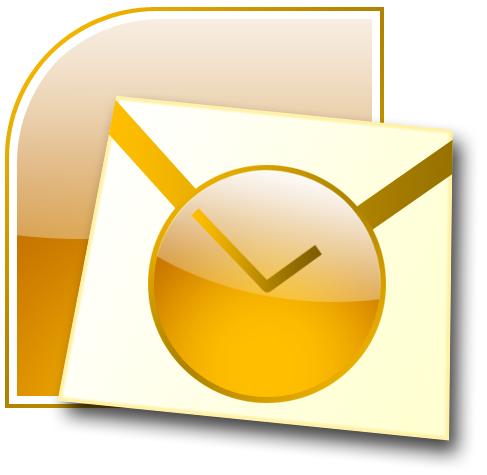
















Volg ons